
Der
php-Editor Banana zeigt Ihnen, wie Sie den Speicherpfad des Wowji-Hintergrundbilds in „Eigene Dateien“ ändern. Mit einfachen Vorgängen können Sie Hintergrundbilder zur einfachen Verwaltung und Suche ganz einfach an Ihrem Lieblingsort speichern. Als Nächstes erfahren Sie, wie Sie den Speicherpfad von Wowji Wallpaper in „Eigene Dateien“ ändern!
Öffnen Sie das auf Ihrem Computer installierte „Wowji-Hintergrundbild“ und klicken Sie auf das kleine Zahnradsymbol in der oberen rechten Ecke, um das Menü zu erweitern.
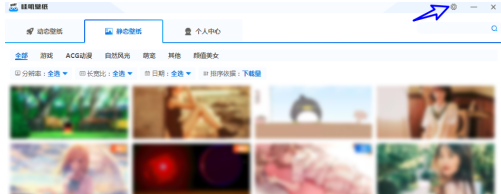
Wählen Sie dann „Pfad ändern“.
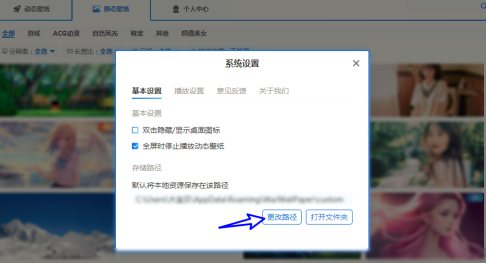
Suchen Sie abschließend den Speicherort im Dokument und klicken Sie auf „Ordner auswählen“, bis ein Popup-Fenster mit der Meldung erscheint, dass die Einstellung erfolgreich ist. Anschließend können Sie die Seite schließen.
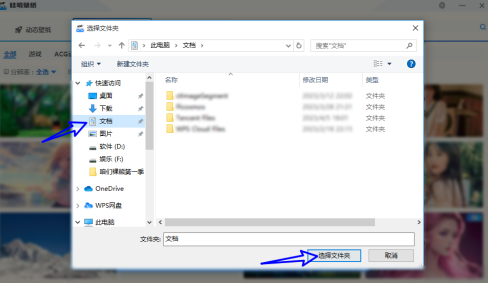
Das obige ist der detaillierte Inhalt vonSo ändern Sie den Speicherpfad des Wowji-Hintergrundbilds in „Meine Dateien' – So ändern Sie den Speicherpfad des Wowji-Hintergrundbilds in „Meine Dateien'.. Für weitere Informationen folgen Sie bitte anderen verwandten Artikeln auf der PHP chinesischen Website!




